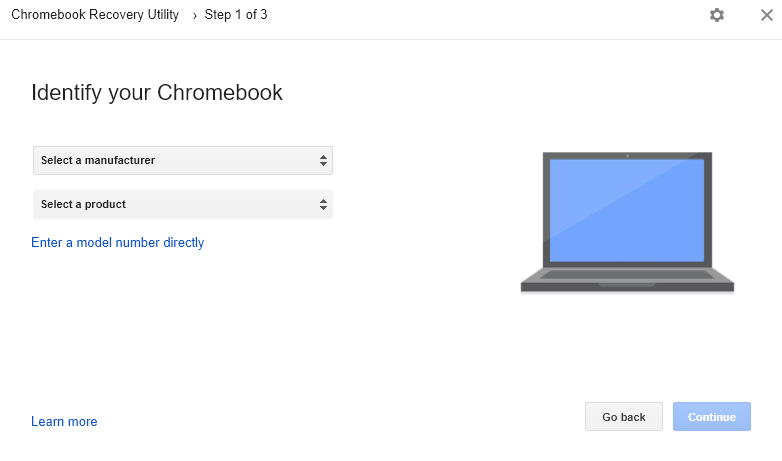Mengenai Sistem Pengendalian dan Aplikasi, Chromebook adalah ringan berbanding Windows dan macOS. Tetapi setiap Sistem Pengendalian mempunyai bahagian ralat dan isunya sendiri dan melakukan OS Chrome Google. Ralat terburuk yang boleh anda terima pada Chromebook anda ialah " Chrome Hilang atau Rosak " yang menyamai BSOD pada Windows 10.
Jika anda melihat mesej ralat ini pada skrin Chromebook anda, maka ketahuilah bahawa tiada cara untuk kembali dan anda mungkin telah kehilangan semua data anda yang disimpan pada pemacu keras. Sandaran pada storan awan akan sentiasa kekal selamat dan boleh diakses pada mana-mana komputer, dengan syarat anda mengingati kelayakan tersebut. Langkah seterusnya ialah memulihkan Chromebook anda kembali ke tetapan kilang supaya anda boleh mula menggunakannya semula.
Sebab Ralat "OS Chrome Hilang atau Rosak" Berlaku.
Ralat "OS Chrome Hilang atau Rosak" biasanya berlaku apabila anda memulakan Chromebook anda. Ini disebabkan terutamanya oleh fakta bahawa fail Sistem Pengendalian tidak dapat dimuatkan dengan betul semasa proses but. Cuba mulakan semula Chromebook anda dan jika ralat yang sama berlaku, nampaknya beberapa fail sistem penting telah rosak. Terdapat keadaan, yang menunjukkan bahawa ralat ini boleh berlaku semasa pengguna sedang bekerja pada komputer, yang mungkin berpunca daripada isu perkakasan atau aktiviti perisian hasad.
Baca Juga: Tetapkan Semula Kilang Chromebook anda dalam langkah Pantas & Mudah
Langkah untuk Betulkan OS Chrome Hilang atau Ralat Rosak?
Jika anda menghadapi OS Chrome tiada atau ralat rosak, maka jelas sekali bahawa langkah seterusnya ialah memulihkan Chromebook anda. Ikuti langkah yang dinyatakan di bawah untuk mengeluarkan Chromebook anda daripada dilupakan:
Sebelum meneruskan, anda mesti tahu bahawa apabila melakukan langkah-langkah yang dinyatakan di bawah, anda akan kehilangan semua fail anda yang disimpan pada pemacu setempat
Langkah 1. Tekan CTRL + D pada papan kekunci untuk membuka tetingkap pemulihan Chrome.
Langkah 2. Tekan Kekunci Enter dan ikut arahan pada skrin.
Langkah 3. Mulakan semula Chromebook anda apabila digesa.
Langkah 4. Chromebook anda akan dipulihkan kepada normal.
Baca Juga: Cara Mempercepatkan Chromebook
Langkah-langkah untuk Betulkan OS Chrome Hilang atau Ralat Rosak, Sila Masukkan Stick USB Pemulihan.
Langkah-langkah di atas yang dinyatakan boleh memulihkan Chromebook anda tanpa sebarang cakera luaran, tetapi jika anda menghadapi OS Chrome Hilang atau Rosak, Sila Masukkan ralat Stick USB Pemulihan , maka CTRL + D tidak akan berfungsi dan anda mesti menjalankan yang berbeza. set langkah.
Langkah 1. Cipta media pemulihan pada cakera USB menggunakan komputer lain. Anda boleh menggunakan mana-mana komputer dengan mana-mana OS, termasuk Windows, macOS atau OS Chrome. Apa yang anda perlukan ialah Penyemak Imbas Chrome dipasang.
Langkah 2. Pasang sambungan Utiliti Pemulihan Chromebook pada Penyemak Imbas Chrome anda. Anda boleh mencapai halaman pemasangan dengan mengklik pada pautan di bawah.
Muat turun Utiliti Pemulihan Chromebook

Langkah 3. Setelah Dipasang, ia akan membawa anda ke halaman Apl Chrome. Anda boleh mengakses terus apl chrome dengan menaip “ chrome://apps/” dalam bar alamat penyemak imbas Chrome anda.
Langkah 4. Pilih apl Pemulihan untuk memulakan proses mencipta cakera USB pemulihan. Anda memerlukan sekurang-kurangnya 4 GB USB flash disk yang kosong.
Langkah 5. Pilih Pengeluar dan Model Chromebook anda, dan klik pada Teruskan.
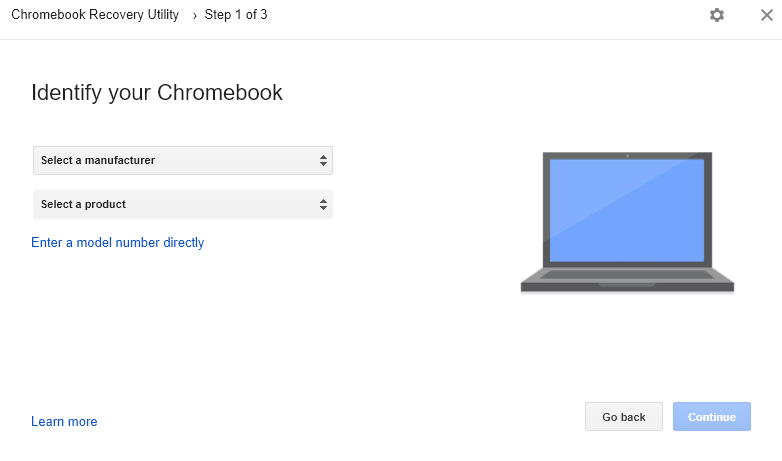
Langkah 6. Pasangkan pemacu Denyar USB dan tunggu sebentar. Fail penting yang diperlukan untuk memulihkan Chromebook anda akan disalin dan pemacu pemulihan USB akan dibuat.
Langkah 7. Setelah pemacu USB dibuat, cabut plagnya dan masukkannya ke dalam Chromebook yang terjejas. Skrin akan memaparkan OS Chrome Hilang atau Rosak, Sila Masukkan ralat USB Stick Pemulihan dan secara automatik mengesan cakera kilat dan mulakan proses pemulihan.
Baca Juga: Cara Menangkap Tangkapan Skrin Pada Chromebook
Kata Akhir tentang Langkah untuk OS Chrome Tiada atau Pembetulan Ralat Rosak.
Itulah langkah-langkah untuk membetulkan Ralat " OS Chrome Hilang atau Rosak " yang paling menakutkan . Sebaik sahaja anda memasang semula OS Chrome, anda boleh memulihkan semuanya kembali, terima kasih kepada Google. Walau bagaimanapun, kesakitan kehilangan data, sudah tentu, tidak dapat ditanggung. Satu-satunya penyelesaian yang boleh mengurangkan kesakitan jika tidak dihapuskan sepenuhnya adalah dengan membuat tabiat mengambil sandaran tetap data anda. Semua sandaran data yang dibawa ke Cloud Storage boleh dipulihkan kembali ke mana-mana komputer dengan kelayakan yang betul.
Jika anda mengetahui sebarang langkah lain yang boleh membantu pengguna Chromebook, maka masukkan nota di bahagian ulasan di bawah. Juga, langgan Blog Systweak dan Saluran YouTube kami untuk lebih banyak berita dan kemas kini Teknologi.